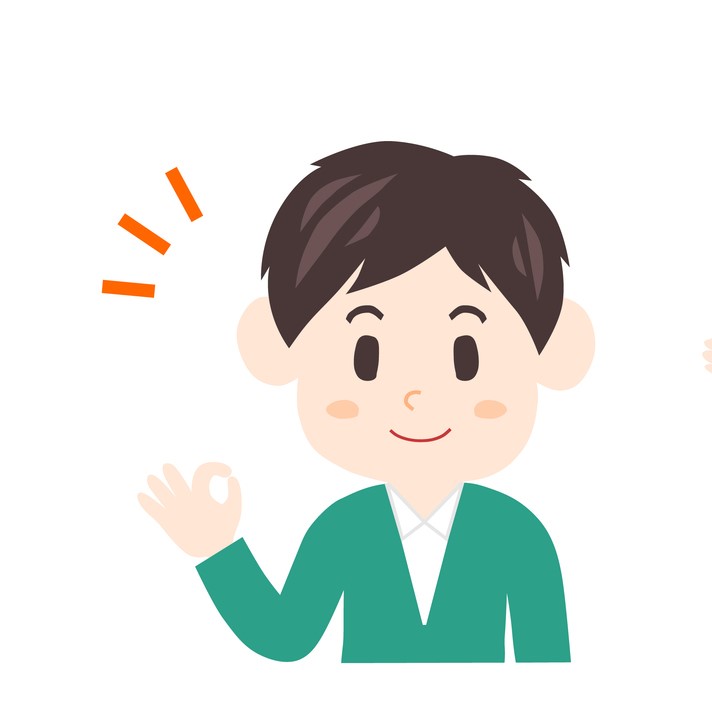多くのビジネスマンに漏れず、教員もパソコンは必須の持ち物です。
自治体から貸与されるパソコンやタブレットもありますが、
持ち帰り禁止であったり、ソフトに色々ブロックがかかっていたりと持ち帰り業務には不便も多いです。
業務にも日常使いにも利用できるパソコンとタブレットを紹介します。
求めたいスペック
CPU
CPUとはCentral Processing Unitの略で、『中央演算処理装置』といいます。
平たく言うと、人間の脳みその役割を果たしています。
人間と違うのは、パソコンやタブレットは脳みそをたくさん持てることです。
脳みそがたくさんあった方が、同時作業がスムーズにできる反面、値段が高くなります。
そのため、自分のパソコンの使い道に合ったCPUを選ぶことが大切です。
このCPUですが、2つの会社でほとんどのシェアを占めています。
【Intel】と【AMD】です。
Intel(インテル)の方が、CMをやっていたので有名かもしれません。
CPUでは、脳みそのことを【コア】といいます。
このコアがどの程度内蔵されているかで、ブランドが決まっていると思ってください。
|
インテル
|
AMD
|
||
|
ブランド名
|
コア(脳みそ)の数
|
ブランド名
|
コア(脳みそ)の数
|
|
Core i9
|
8~24
|
Ryzen9
|
12~16
|
|
Core i7
|
4~12
|
Ryzen7
|
4~8
|
|
Core i5
|
4~10
|
Ryzen5
|
4~6
|
|
Core i3
|
2~4
|
Ryzen3
|
2~4
|
|
Pentium
|
2
|
Athlon
|
2
|
|
Celeron
|
1~2
|
||
ざっくりですが、このような形です。上にいくほど、性能が良く、値段も高いです。
2社のブランド名は違いますが、数字がリンクしているので分かりやすいと思います。
あまり必要ないので詳しく説明しませんが、インテルにはGPUが標準で入っていますが、
Ryzenには型番の後に『G』がついているもののみ搭載されています。
GPUは3Dの処理に使うので、ゲームにも使いたい人はインテルかG付のRyzenをおすすめします。
さて、教員がどのくらいのブランドのものをつかうべきかという話に戻ります。
ワードやエクセル、簡単なパワーポイントぐらいしか使わないのであればCore i3(Ryzen3)で十分です。
余裕をもって操作したいなら、Core i5(Ryzen5)の購入を勧めます。
子ども達の写真でスライドショーを作りたいなら、Core i5(Ryzen5)以上は欲しいです。
動画編集まで作り込みたいという人はCore i7(Ryzen7)を購入しましょう。
i9やRyzen9は必要ありません。
明らかにオーバースペックなので、オンラインゲームをしたいという人以外はお勧めできません。
世代
パソコンに詳しくない、それ以上の情報はいらないという人は、この項目は飛ばしてください。
パソコンを買う時に、CPUの後ろに必ず、4,5桁ほどの数字がくっついてきます。
例えば『Core i3 7020』のような感じです。
これはRyzenも同じなのですが、ブランド名の後に付く数字は『世代』を表しています。
もちろん、新しい世代ほど高性能です。
インテルであれば、『第13世代』が一番高性能です。(2023年2月現在)
Ryzenであれば、『第7世代』が一番新しいです。
そのため、ブランド名と合わせると、↓のような型番が一番新しく高性能となります。
- Core i9 13980
- Ryzen9 7950
この世代の違いですが、i3とi5のように、処理速度が変わります。
下の表を見てください
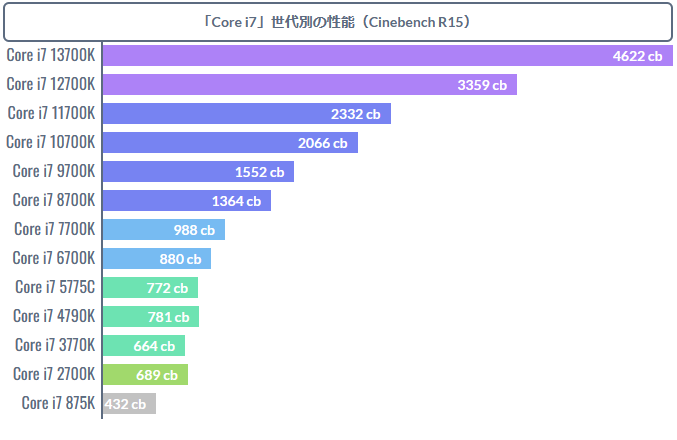
cbというのは、処理速度のスピードだと思ってください。
11世代と13世代では2倍ものスピードが違うということが分かります。
スライドショーや動画編集でもストレスなく作業したいという人は、
少なくとも第10世代、お金の余裕があるならば、第12世代を選びたいところです。
逆にそのような作業をしない人は第8世代あたりでも十分に機能すると思います。
ただ、最新世代は値段が跳ね上がる傾向にあるので、
懐事情と相談しながら決めて下さい。
最新から1世代前のものでも十分早いです。
メモリ
メモリというのは、パソコンを買う時に〇〇GBと書いてある、この数字のことです。
目盛りは『作業机の広さ』によく例えられます。
広ければ複数の作業を同時にしやすいのと同様に、メモリが大きいとパソコンの同時作業がしやすくなります。
単一作業として、インターネットで検索をする。文章を考える。表計算を行う。
というのであれば、4GBで十分です。
↑の作業を一度に行うのであれば8GBは必要です。
スライドショーを製作するなら16GB、
凝った動画編集やオンラインゲームをするなら32GB欲しいです。
メモリの大きさは、先述したCPUの機能の高さと比例しがちなので、
例えばCore i9のパソコンを選んだら、16GB以上のメモリが搭載されているものだと思って良いでしょう。
ソフト
教員のパソコンとして必須条件は、Microsoftoffice(マイクロソフトオフィス)が入っていることです。
いわゆるワードやエクセル、パワーポイントなどが入っているソフトです。
最近はマイクロソフトのteamsを使う学校も増えてきました。
校務に使う支給パソコンを家に持って帰れない場合、
teamsで宿題を出せば、家のパソコンでもチェックをすることができます。
(実際にやって良いかは、学校や自治体に確認してください)
大概のパソコンは、このofficeが内蔵されています。
たまに内蔵されていない場合もありますが、そんな時は後からソフトを購入しダウンロードすれば問題ありません。
しかし、手間かつ正規品はそこそこ高いので、内蔵されている物をオススメします。
ソフトとして買う時、personalにはパワーポイントが付いていませんので、必ずHome&businessを買うようにしましょう。
教員におすすめのパソコン
ノートパソコン
学校に持っていくことが許されるならノートパソコンの方が良いですね。
また、仕事と子育てを平行して行うようになった時に、家で場所を選ばないのも大きなメリットです。
軽い作業がメインな方におすすめのノートパソコン:NEC LAVIE DirectN15
スタンダードな機能は全部搭載されています。
Core i3ですが、第11世代なので、操作性も担保されています。
また、大量のデータを保存するものがSSDというもので、HDD(ハードディスクドライブ)というものより、
データの出し入れが圧倒的に速いです。
授業の資料で、画像や動画をため込む人にはうってつけの仕様だと思います。
スライドショー等を負荷なくサクサク作りたい方オススメのノートパソコン:MS Surface Laptop Go 3
2023年10月に発売されました。性能の良さの割に、コンパクトで軽量です。
気になるCPUは第 12 世代 Intel Core i5- 1235U プロセッサ
コアの数も前回のGO2が4つだったのが、10こに増えたのでサクサク感が増しています。
また、GO2に比べ稼働時間が1.5時間伸びて、15時間になった点もうれしいところです。
メモリは8GBか16GBか選べます。ストレージは256GBのみです。
GO2のころと比べて円安が進んだせいか、少し値段は上がっています。。。
動画編集もサクサク動作してほしい方におすすめのノートパソコン:Lenovo Ideapad 370i
個人向けノートパソコンでレノボはコスパが良いですね。特にIdeaPadシリーズは人気です。
ゲーミングと書いてありますが、ゲームでもサクサクできるということなので、ゲームをやらない方もご購入ください。
Core i7で第12世代のため、上記のパソコンよりも値段は高いですが、それをカバーできる性能の良さです。
教員の仕事でつかう作業であれば、この1台を使っていて困るような作業は一つもないと思います。
直販サイト
自分でもっとカスタマイズしたい、と言う方は直販サイトがおすすめです。
直販モデルは、家電量販店やAmazon、楽天に比べて安く、CPUやメモリ、ストレージ、バッテリーなどが自分で選択できるものもあります。
納期は遅くなりますが、自分によりあったパソコンが欲しい人は、↓のサイトをクリックしてみてください。
日本のメーカーが良いという方には:パナソニックLet's note SR3 CF-SR3HDNCR
日本のメーカーだと安心するという方は多いですね。
ちょっと他メーカーより値段ははりますが、薄型軽量で高性能です。第12世代でi7なので、動画編集も難なくできるでしょう。
Macユーザーにお勧めのノートパソコン:MacBook Air Liquid Retina
Amazonの口コミ評価で、5段階中4.5を誇る高性能パソコンです。(2024年1月現在)
処理速度が上がるM2搭載で、読み込みもサクサクです。
個人使いのMacBookとしては十分すぎるスペックを持っていると思います。
MacBookには上位互換のプロがありますが、教員が使うには持て余しそうです。
教員におすすめのタブレット
学校で使っているOSと同じものを選んで、授業で役立てよう!
GIGAスクール構想によって、子ども達に貸与されたタブレットパソコンは、自治体により異なります。
注目したいのは、配布されたメーカーではなくて、内部に入っているOS(オペレーティングシステム)です。
OSというのは、基本ソフトウェアのことですが、シェアが大きく3つしかないので、OSそのものを理解しなくても大丈夫です。
このOSを学校と同じものにすることで、インストールしたアプリも同じように使うことができるため、
授業で大きく役立てることができます。
授業でのアプリのインストールについては学校や自治体判断のところが多いと思いますが、
そう遠くない将来、アプリも活用していくことが予想されます。
東洋経済が作成した、GIGAスクール構想によるOSのシェアは以下の通りです。
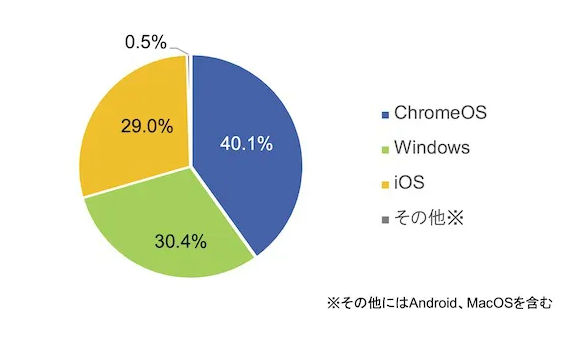
シェア1位:Google chrome OS
言わずと知れたGoogle社が出しているOSです。
これを使っている学校のほとんどは、LenovoやNEC,HPを使っていると思います。
安価で手軽に操作できるOSということで、採用した自治体が多かったということです。
タブレットはタブレットPCのものをおすすめします。
仕事をするならキーボードがあった方が作業が早いためです。
こちらもコスパの観点からレノボ社をおすすめしたいと思います。
こちらのタブレットPCはストレージの量が256GBあるという点が特徴です。
通常のノートパソコンに比べて容量が劣りがちなタブレットですが、
このタブレットであれば容量に困ることはほとんどないでしょう。
シェア2位:WindowsOS
ノートパソコンやデスクトップパソコンでは圧倒的シェアをほこるウィンドウズOSですが、タブレットでは2位となりました。
2位とはいえ、全国の3分の1の自治体で採用されているので、配属先の学校で使われている可能性は大いにあります。
市販のタブレットPCでは一番導入されているので、探すのは容易だと思います。
一番最初に上がるのはやはり、Microsoft社のsurfaceです。
タブレットの代表格ともいえる2in1パソコンであり、レビュー評価もとても高いです。
売れ筋ということもあり、CPUはCore i5かi7、メモリは8,16,32G、ストレージは256,512GB,1TBと豊富な選択肢から選ぶことができます。
すこし値は張りますが、1度買えば長期間お供として役立ってくれることでしょう。
ちなみにこの記事を書いている2024年1月現在、一番新しいものは、
↓にあるsurface9です。
CPUが第12世代となり、処理速度が上がっています。
また、surface初の5G対応となっている点が特徴です。
その他、画面のサイズやバッテリー駆動時間はそこまで大差ありません。
9の残念ポイントはイヤホンジャックが無いところですが、最近のタブレットは廃止する流れになってきております。
値段としては8よりも2.3万円高い程度なので、手が出る範囲であれば、検討の価値はあるでしょう。
シェア3位:iOS/iPadOS
アップル社のOSがコチラになります。
macはiPADかMacBookのどちらかという選択肢になります。
個人的には、教員の仕事に使う範囲であれば、ノートパソコンの見出しでお伝えした、
MacBook Airで十分だと考えています。
そうではなく、ハイスペックなパソコンで長年使いたいという方には、あえてProもオススメしたいと思います。
2023年最新のMacBook Proがこちらです。
M3チップの中でもさらに処理速度の速い、Maxチップとなっております。
サイズは14インチか16インチとなっておりますので、まさにパソコンでバリバリ仕事をしたい人向けです。
CPUもさることながら、GPUもハイグレードです。技術科の先生でも使いこなせるのか疑問のオーバースペックです。 汗
ストレージも最大8TBなので、教員が普通に使っていれば10年間は余裕で持ちそうです。
お値段もハイグレードなので、『ボーナスを溶かしてやるぜ!』という勢いのある方はぜひお買い上げください。笑
おすすめのポケットWi-Fi・ポケットルーター
最近はスマホの使用量も大分安くなりましたが、同時にたくさんの通信量を消費する時代にもなりました。
自前のノートパソコンを学校で使うためには、自分でネット環境を整えるのが基本です。
スマホからのデザリングも良いですが、日常的に使うとあっという間に20GBを超えるなんていうこともあります。
そのため、ポケットルーターやポケットWi-Fiの使用をオススメします。
使いようによっては、デザリングよりも安く済みますので、契約しているプランを確認したうえで検討してみてください。
ソフトバンクAir
大手のWi-Fiです。安全や安心を第一にしたい方にオススメです。
また、ソフトバンクかワイモバイルのスマホユーザーであれば、毎月1000円以上の割引もあるのでお得です。
通信速度も下りで2.1Gpsと、ポケットWi-Fiの悪評の元である速度の弱さは感じさせません。
利用環境によって3000円~5000円と利用料金に幅があるので、
最初にいくらなのかを計算してから利用されることをおすすめします。
STARチャージWi-Fi
こちらは月額制ではなく、チャージした分だけの利用という特徴があります。
月々のデーター利用に差があり、従量課金で使いすぎてしまうか心配という方におおすすめです。
専用のアプリをインストールすることで、どれだけ利用したかもすぐに分かるので、無駄な使用も控えられます。
まとめ
数あるパソコンの中から選ぶことは大変です。
しかし、一度買うと長年使う物なので、妥協せずにしっかりと選んで下さい。
ちなみに、私はLenovoのIdeaPadを使っております。
さくさく作業ができて本当に便利です。
もしレノボを選ぶなら、断然公式サイトがおすすめです。
直販モデルは本当に安いです。またクーポンも発行してさらに値下がりする可能性もあるからです。
タブレットの場合は、自治体が使っているOSとそろえることを心がけましょう。
自分にあったパソコンを選んで効率よく働きましょう!
あわせて、教員が日常で使うオススメグッズ、ICT機器も紹介しておりますので、ご覧ください。
働き方改革が進められていますが、教員の職務は今なお多忙です。 これがあると便利!子どもたちが喜ぶ!授業に役立つ!というグ ... エデュテック(EduTech)とは何? 最近耳にするようになった、エデュテックと言う言葉。 この意味を御存じでしょうか? ...

現役教員オススメ!仕事がはかどるグッズ!【小学校・中学校】

【2024年最新】教員にオススメのICT機器【小学校・中学校】